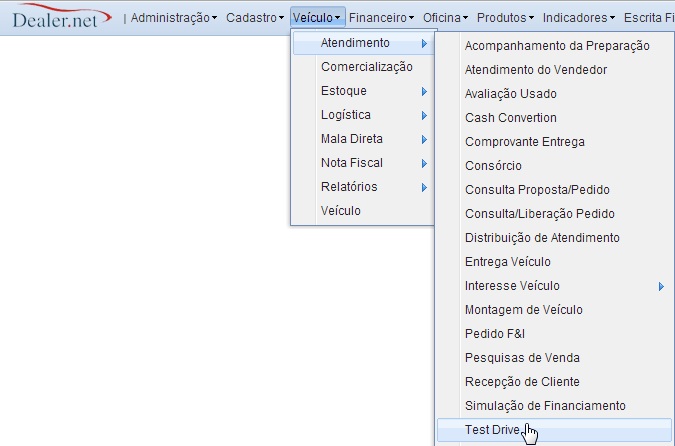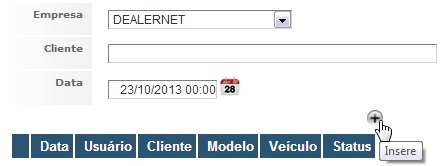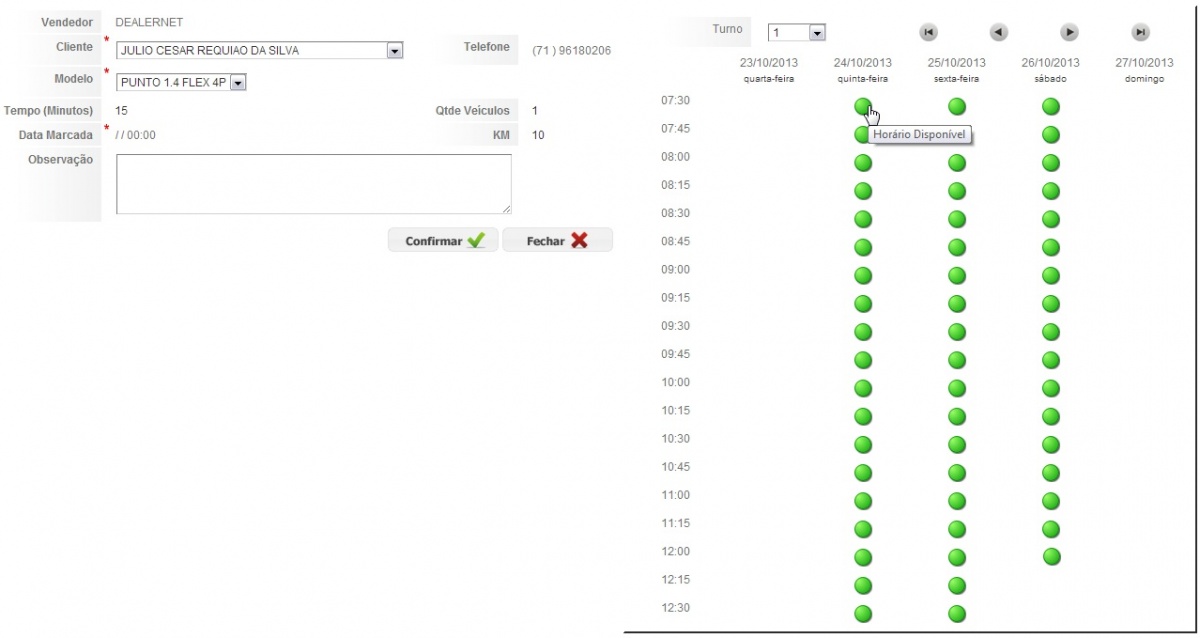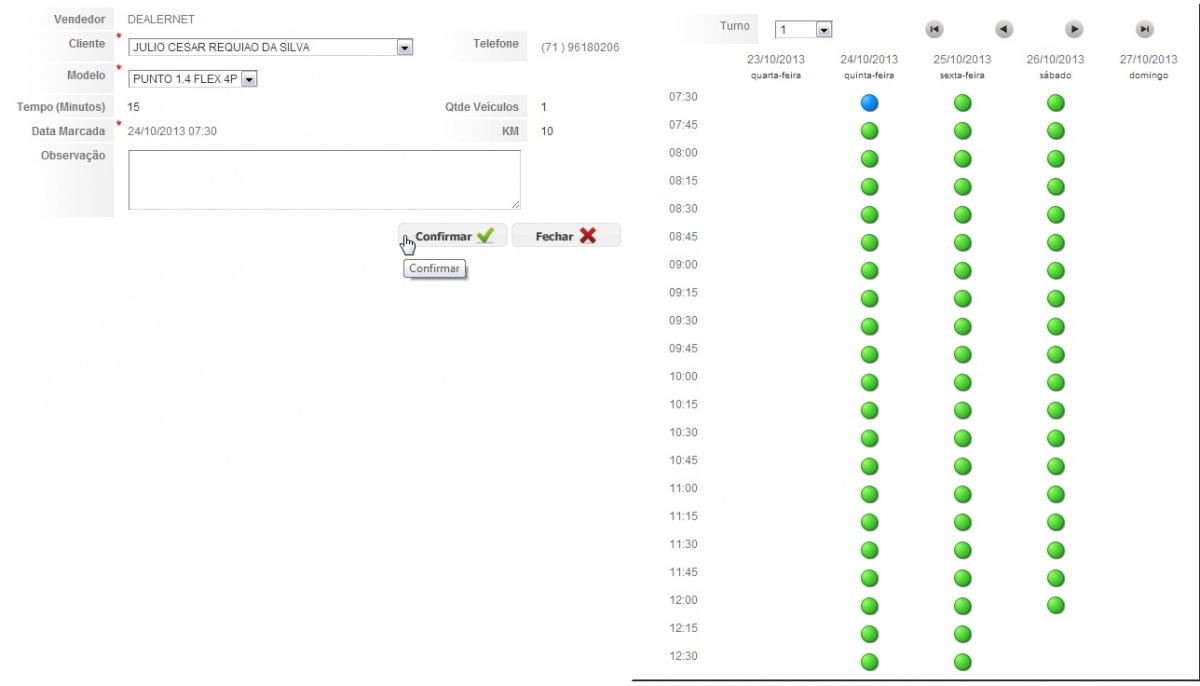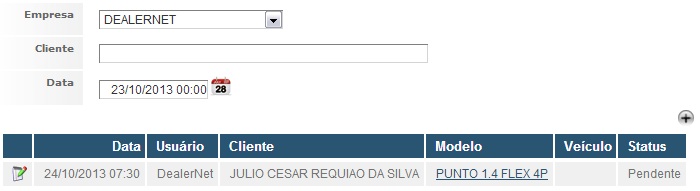De Dealernet Wiki | Portal de Solução, Notas Técnicas, Versões e Treinamentos da Ação Informática
(âRealizando Test Drive) |
(âIntrodução) |
||
| (2 edições intermediárias não estão sendo exibidas.) | |||
| Linha 1: | Linha 1: | ||
= <span style="font-family: arial;">Introdução</span> = | = <span style="font-family: arial;">Introdução</span> = | ||
| - | O ''Test Drive'' consiste em ajudar o consumidor a fazer a melhor escolha do veÃculo, seja novo ou usado a ser adquirido. | + | <p align="justify">O ''Test Drive'' consiste em ajudar o consumidor a fazer a melhor escolha do veÃculo, seja novo ou usado a ser adquirido. Partindo do pressuposto que este processo faz parte do atendimento prestado pela concessionária, o que poderá resultar ou não a venda, certifique-se acerca da abertura do [[Atendimento do Vendedor (Web) | Atendimento do Vendedor]].</p> |
| + | |||
| + | Após registrar o test drive, é possÃvel acompanhar a saÃda e retorno do veÃculo por meio do processo de [[Atendimento da Portaria (WF) | Atendimento da Portaria]]. | ||
= <span style="font-family: arial;">Realizando Test Drive</span> = | = <span style="font-family: arial;">Realizando Test Drive</span> = | ||
Edição atual tal como 16h21min de 24 de outubro de 2013
Introdução
O Test Drive consiste em ajudar o consumidor a fazer a melhor escolha do veÃculo, seja novo ou usado a ser adquirido. Partindo do pressuposto que este processo faz parte do atendimento prestado pela concessionária, o que poderá resultar ou não a venda, certifique-se acerca da abertura do Atendimento do Vendedor.
Após registrar o test drive, é possÃvel acompanhar a saÃda e retorno do veÃculo por meio do processo de Atendimento da Portaria.
Realizando Test Drive
VEÃCULO
1. No menu principal, clique Atendimento, Test Drive;
2. Selecione a Empresa e clique no botão Insere;
3. Informe o Turno do test drive 1- Manhã, 2- Tarde ou 3- Todos;
4. O sistema irá listar os horários disponÃveis, indicados pelo Ãcone ![]() . Selecione o horário de acordo com a solicitação do cliente;
. Selecione o horário de acordo com a solicitação do cliente;
Observação:
- Os Ãcones na cor amarela sinalizam que o horário foi selecionado por outro cliente.
- Os Ãcones em azul sinalizam que o cliente agendou o test drive para o determinado horário.
5. Clique no botão Confirmar;
6. Test drive cadastrado.